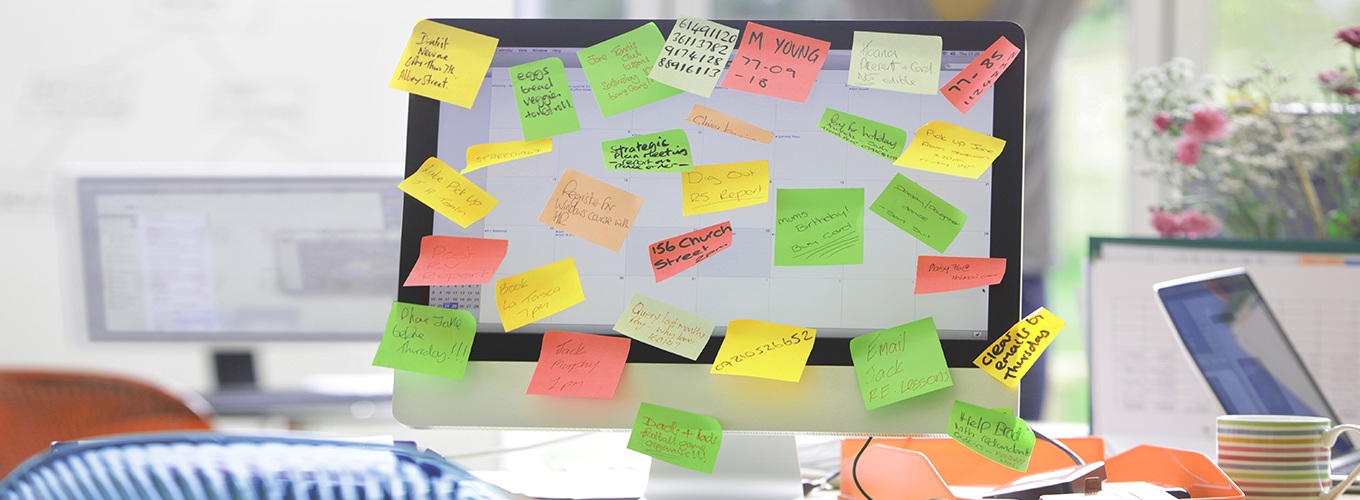Tabla de contenidos
Sabemos que las notificaciones de Chrome pueden llegar a ser muy molestas a la hora de estar navegando en internet. Por lo que hemos decidido mostrarles como es posible controlar las notificaciones sin importar si es Windows, Mac o smartphone.
Ajustar notificaciones de Chrome en Windows 10 o Mac
Ajustar o desactivar completamente las notificaciones de Chrome es prácticamente igual en Windows 10, Windows 7 y Mac.
- Abra Chrome y haga clic en los tres puntos en la parte superior derecha. A continuación, seleccione Configuración. En Mac, puede usar el atajo del teclado Comando para abrir directamente la configuración.
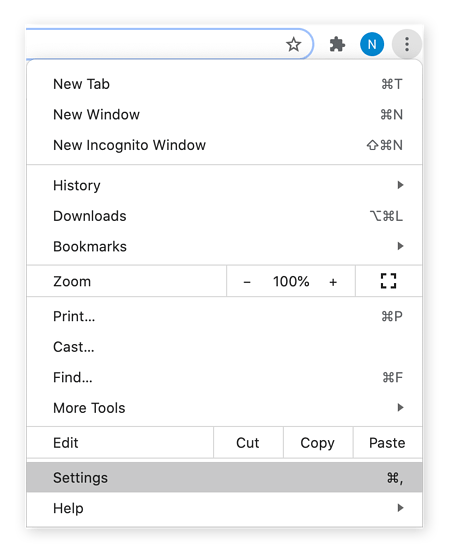
- Seleccione Privacidad y seguridad a la izquierda y, a continuación, haga clic en Configuración de sitios.
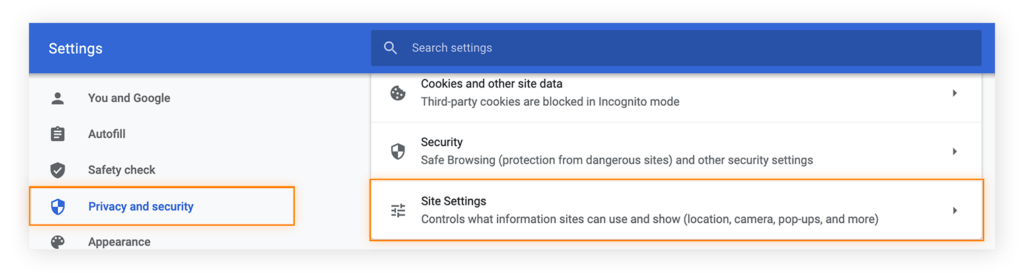
- Desplácese hasta Permisos y seleccione Notificaciones.
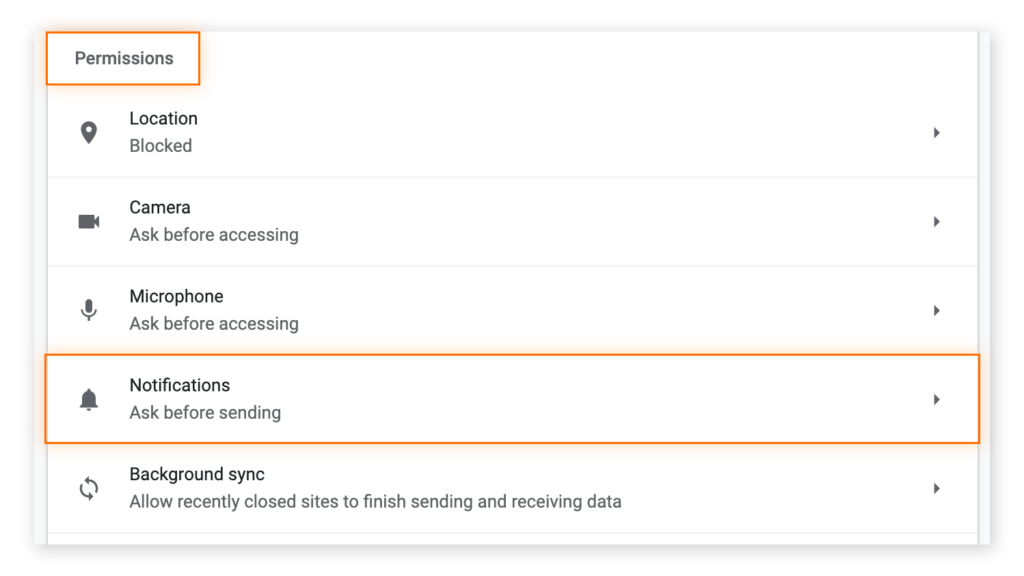
- Ahora tiene varias opciones para desactivar o ajustar las notificaciones de Chrome. En primer lugar, determine si los sitios pueden pedirle permiso para mostrar notificaciones. Muchos sitios le hacen esta pregunta en cuanto abre una de sus páginas, mostrando mensajes emergentes como este:
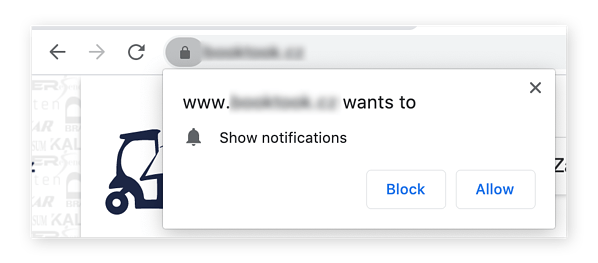
- Para evitar todas estas solicitudes de permiso, cambie el botón azul a la posición de desactivado en Los sitios pueden preguntarte si quieres que te envíen notificaciones. Esto evitará que los nuevos sitios le muestren mensajes emergentes molestos de permisos y notificaciones que pueden distraerle.
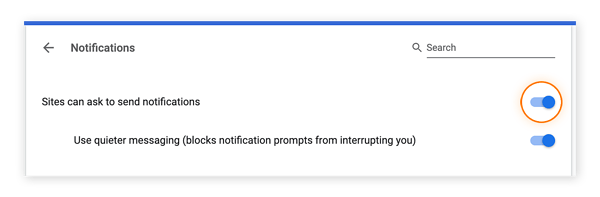
- ¿Y qué ocurre con los sitios en donde ya ha permitido que le envíen notificaciones? El centro de notificaciones de Chrome también le muestra la lista Bloquear y la lista Permitir.
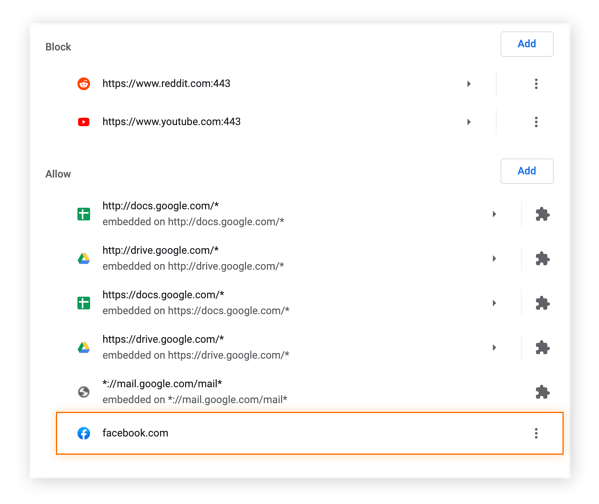
- Para desactivar las notificaciones de Chrome en un sitio concreto, vaya a la lista Permitir, haga clic en los tres puntos a la derecha del nombre del sitio y seleccione Bloquear.
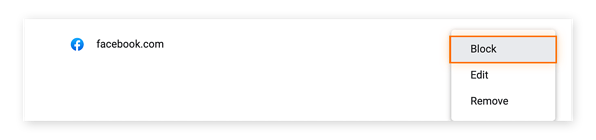
- Por otro lado, si desea que un sitio que está actualmente en su lista Bloquear pueda volver a mostrarle notificaciones, vaya a la lista Bloquear y haga clic en Añadir.

- A continuación, escriba la dirección del sitio y haga clic en Añadir.
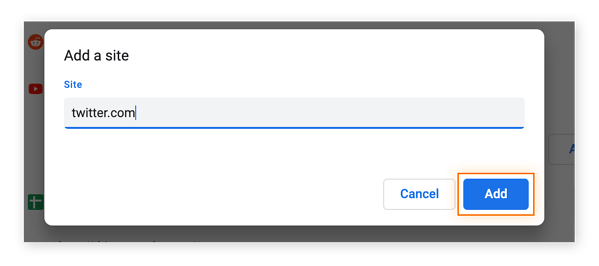
Vale la pena dedicar unos minutos a eliminar sitios de la lista Permitir, especialmente si recibe muchas notificaciones. Si hay sitios que le interesan y desea recibir sus notificaciones, mantenga estos sitios en la lista Permitir.
Una vez revisada la lista Permitir y bloqueadas las nuevas páginas web para que no puedan pedirle permiso para enviar notificaciones, habrá detenido las notificaciones no deseadas de páginas web en el ordenador.
Desactivar notificaciones de Chrome en Android
Seguramente también navega desde el teléfono, ¿verdad? Descubra cómo desactivar notificaciones de Chrome en Android.
- Abra Chrome en su dispositivo Android. Toque los tres puntos en la esquina superior derecha. Toque Configuración.
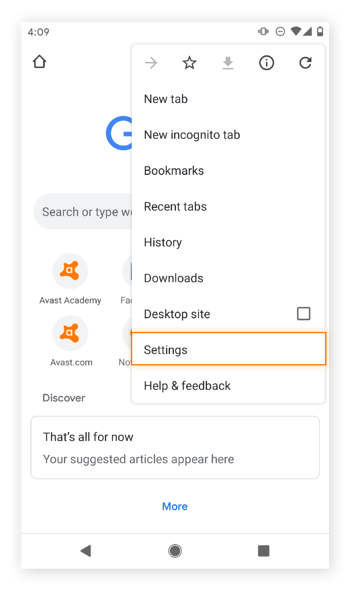
- Seleccione Notificaciones.
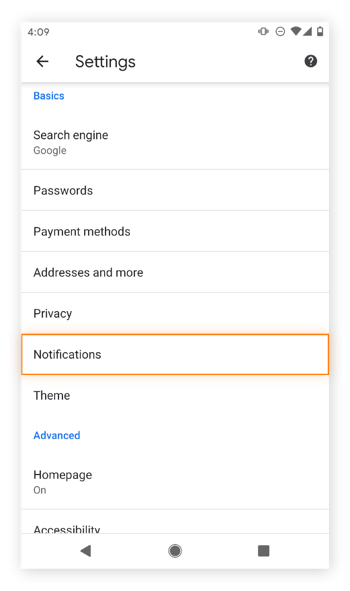
- Para bloquear todas las notificaciones de Chrome en Android, pulse el botón a la derecha de Mostrar notificaciones para desactivarlo.
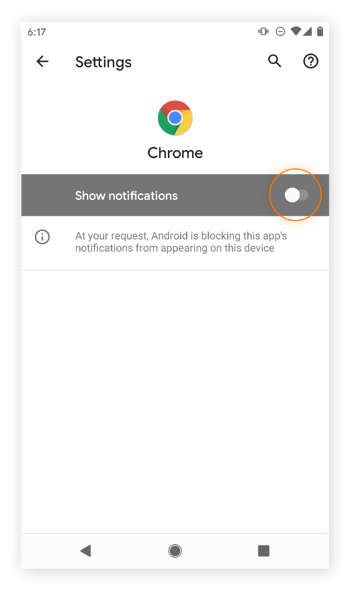
- También puede optar por una opción menos drástica si activa el botón y gestiona las preferencias de notificaciones directamente desde el navegador, las descargas, el contenido multimedia, etc.
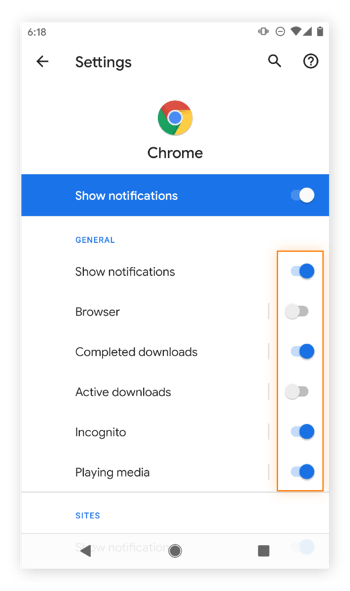
- Desplácese hacia abajo para configurar las notificaciones de distintas páginas web. Para detener todas las notificaciones de una página web, desactive el botón junto a Mostrar notificaciones. También puede dejar activado el botón y permitir únicamente las notificaciones de las páginas que desee.
Y ya está: un Google Chrome sin notificaciones.
¿Cómo se gestionan las notificaciones de Chrome en iOS?
Actualmente, Chrome no puede enviar notificaciones en iOS, el sistema operativo de Apple para dispositivos móviles. De modo que no tendrá que preocuparse por desactivar las notificaciones en su iPhone o iPad.
Optimice el navegador para favorecer la privacidad y la seguridad
Mientras gestiona la configuración de Google Chrome, es buena idea dedicar unos minutos más a optimizarlo para lograr una mayor seguridad y privacidad. El seguimiento web está en aumento, y el navegador podría estar filtrando datos a anunciantes u otras personas que intenten ver qué está haciendo. Tenga en cuenta que desactivar las notificaciones de Chrome en páginas web no evita que estas páginas le rastreen usando cookies u otros métodos.
La configuración de Google Chrome es el lugar apropiado para eliminar el historial de navegación, eliminar cookies e impedir cookies en el futuro. También puede usar la navegación privada (o el modo de incógnito, como se denomina en Chrome) para añadir más protección de la privacidad.
Estos son unos buenos primeros pasos. Por desgracia, no le protegerán frente a técnicas de supervisión en línea, como la huella digital del navegador.
Para lograr una privacidad real cuando navegue, valore una solución específica de privacidad, como Avast Secure Browser. Creado con la privacidad en mente, el navegador gratuito Avast Secure Browser impide incluso las técnicas de seguimiento más dañinas e invasivas. Además, bloquea los anuncios para que la navegación sea hasta cuatro veces más rápida. También bloqueará hackers, descargas maliciosas y páginas web infectadas para asegurarse de que su seguridad en Internet sea total.
Si sigues paso paso este procedimiento, las notificaciones de Chrome no volverán a ser un problema para ti.
Fuente: Avast